2 Cara Cek Ip Address Komputer Dan Laptop Tanpa Software Di Windows
08:53
Add Comment
2 Cara Cek Ip Address Komputer Dan Laptop Tanpa Software Di Windows - Pernah tidak kamu di minta oleh seseorang di kantor atau di rumah kamu untuk melihat dan di minta untuk cek IP Address komputer atau laptop yang kamu pergunakan saat ini.
Pada saat tersebut kamu yang belum pernah melihat atau mengatahui cara cek ip address akan merasa kebingungan dan tidak tau dimana kita bisa melihat dan bingung untuk mengetahui cara cek ip address di komputer atau laptop yang kita pergunakan saat ini.
Pada kesempatan kali ini saya akan memberikan cara untuk mengentahui atau cara cek ip komputer dan laptop yang kamu pergunakan untuk keperluan kamu sehari-hari.
Kamu yang belum mengetahui cara cek ip address komputer atau laptop kamu sebenarnya mudah dan kita tidak perlu menggunakan aplikasi lain untuk mengetahui ip address komputer kita yang saat ini kita pergunakan
Ada 2 cara yang bisa kamu pergunakan untuk cek ip address yang kamu pakai di laptop dan komputer kamu.
Dan cara itu tidak memerlukan aplikasi tambahan, kita dapat menggunakan aplikasi yang ada dan sudah terinstall di sistem operasi windows 7, windows 8.1 dan windows 10 kamu.
Cara Sharing Data Excel Dengan Share Workbook
Cara cek ip address dari CMD
Cara yang pertama adalah kita bisa menggunakan CMD atau command promp, cara ini bisa dibilang cara yang paling mudah yang bisa kamu pergunakan untuk cek ip komputer dan laptop yang saat ini sedang kamu pergunakan.
Untuk cek ip dengan menggunakan command prop atau cmd bisa kamu pergunakan di sistem operasi windows apa saja, seperti windows 10, windows 8.1, windows 7 bahkan bisa kamu gunakan pada sistem operasi windows XP.
Kamu bisa mengikuti langkah-langkah di bawah ini jika kamu ingin cek ip komputer kamu dengan menggunakan CMD atau command promp.
Jika kamu menggunakan windows 10 kamu bisa mengetikkan pada "ask me anything" lalu ketikkan perintah CMD nanti akan keluar layar hitam seperti pada gambar berikut ini.
Namun jika kamu menggunakan sistem operasi windows 7 kamu bisa membuka CMD dengan cara klik start > run lalu kamu ketikkan perintah CMD
Selanjutnya pada layar command promp kita bisa mengetikkan perintah "ipconfig" maka akan keluar ip address dari komputer yang saat ini kamu pergunakan seperti pada gambar di bawah ini
Kamu bisa melihat ip address kamu pada bagian "IPv4 Address" di sana akan ada angka seperti 192.168.0.1 dan angka ini tergantung dari setinggan jaringan kantor kamu yaaaa.
Cek ip dari network setting
Cara yang kedua untuk melihat ip address komputer kamu dengan cara langsung mengeceknya dari network setting komputer kamu.
Untuk melihatnya, jika kamu menggunakan sistem operasi windows 10, kamu cukup arahkan crusor mouse kamu ke icon jaringan yang ada di sebelah kanan bawah layar komputer kamu seperti ini
Selanjutnya klik "Network settings" seperti pada gambar yang ada di atas untuk masuk dan melihat ip address komputer atau laptop yang saat ini kamu pergunakan.
Saat kamu klik akan keluar jendela baru seperti pada gambar di bawah ini
Pilih "Ethernet" dan selanjutnya kamu bisa memilih gambar jaringan seperti pada gambar di atas, di komputer saya jaringannya bernama "Network 2" dan nama tersebut berbeda pada setiap komputer jadi di sesuaikan saja.
Cara Menghapus Iklan Wajam Ads Dari Browser Dan Komputer Kita
Untuk melihat ip address komputer atau laptop kamu cukup klik "Network" yang di komputer saya bernama network 2 maka kamu bisa melihat dan menemukan ip address dari komputer dan laptop yang saat ini kamu gunakan seperti pada gambar di bawah ini.
Kamu bisa melihat ip address kamu di IPv4 dan kamu juga bisa melihat mac address komputer yang kamu gunakan di sini.
Untuk kamu yang masih menggunakan sistem operasi windows 7 maka kamu bisa melihat ip address kamu dengan cara
Masuk ke gambar network yang terdapat di bagian kanan layar komputer atau laptop seperti yang sudah saya jelaskan di atas.
Jika kamu mengkoneksikan komputer atau laptop kamu dengan menggunakan fasilitas WIFI maka kamu bisa menekan gambar signal seperti pada gambar di bawah ini
Lalu kamu bisa menekan "Open network and sharing center" dan akan ada jendela baru yang akan keluar seperti gambar di bawah ini
Kerena disini saya mengkoneksikan internet saya dengan menggunakan fasilitas WIFI seperti pada gambar di atas jadi saya menekan "Wireless Network Connection" untuk mengetahui ip address dari komputer saya
Akan ada layar baru yang keluar setelah kita menekan "Wireless Network Connection" seperti gambar di bawah ini
Untuk mengetahui Ip address kamu di sistem operasi windows 7 kamu bisa menekan tombol "Detail" maka seluruh informasi mengenai ip address, gatway, DNS dan netmask komputer kamu akan muncul seperti gambar di bawah ini
Ip address komputer kamu bisa di lihat di bagian "IPv4 Address" seperti pada gambar yang sudah saya beri warna kuning di atas.
Ternyata mudah bukan cara cek ip address komputer atau laptop yang saat ini kamu pergunakan, jadi pada saat bagian IT menelphon kamu kamu bisa dengan cepat menemukan ip komputer yang kamu gunakan saat ini.
Cukup sekian artikel saya dengan judul 2 Cara Cek Ip Address Komputer Dan Laptop Tanpa Software Di Windows, semoga artikel ini dapat membantu rekan-rekan sekalian.
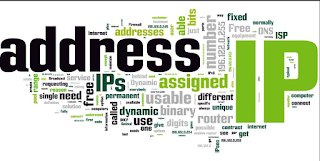


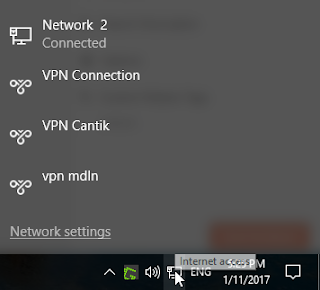

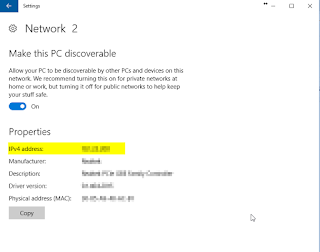


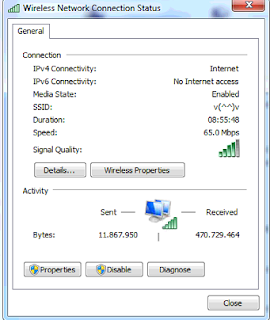


0 Response to "2 Cara Cek Ip Address Komputer Dan Laptop Tanpa Software Di Windows"
Post a Comment
Jangan lupa komentar ya